So konfigurieren Sie unkontrollierten AnyDesk -Zugriff
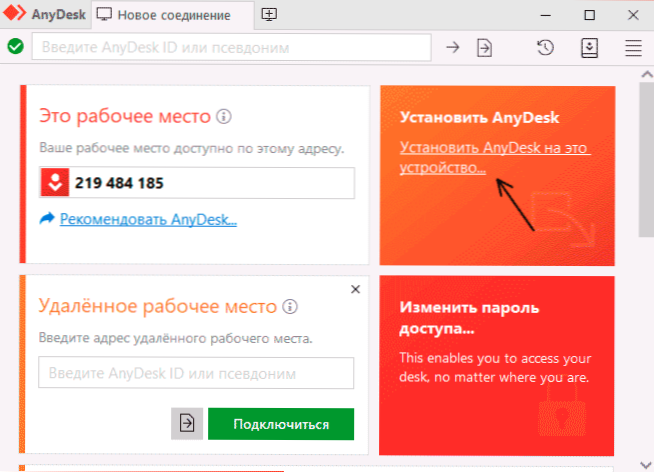
- 3610
- 366
- Fr. Aliyah Krippner
Anydesk ist ein großartiges Programm, um eine Verbindung zu einem Remote -Computer herzustellen, zu verwalten und an einem Remote -Arbeitsplatz zu arbeiten, einem der besten (siehe. Die besten Computermanagementprogramme). Eine der häufig beliebten Funktionen ist unkontrollierter Zugriff auf eine Verbindung zu einem Remote -Computer, ohne dass eine Verbindung darauf akzeptiert werden muss.
In diesen Anweisungen im Detail darüber, wie unkontrollierter Zugriff auf AnyDesk konfiguriert werden, sowie zusätzliche Nuancen, die nützlich sein können und eine Verbindung erleichtert. Es kann auch interessant sein: im Detail über die Funktionen und die Verwendung von AnyDesk für Remote -Computermanagement.
Inhalt
- 1. Konfigurieren von unkontrolliertem Zugriff AnyDesk
- 1.1 Einstellungsvorgang
- 1.2 zusätzliche Möglichkeiten
- 2. Videoanweisung
Der Prozess der Konfiguration unkontrollierter Zugriff auf AnyDesk
Der unkontrollierte Zugriff ist auf dem Computer abgestimmt, der jederzeit angeschlossen werden muss, wenn er eingeschaltet ist. Bevor Sie mit der Einstellung fortfahren, achten Sie auf: Es ist wünschenswert, dass das AnyDesk -Programm auf dem Computer installiert und nicht nur heruntergeladen und gestartet wird. Wenn Sie im Hauptfenster des Programms wie im Bild unten die Taste "AnyDesk installieren" sehen, drücken Sie es und installieren Sie sie.
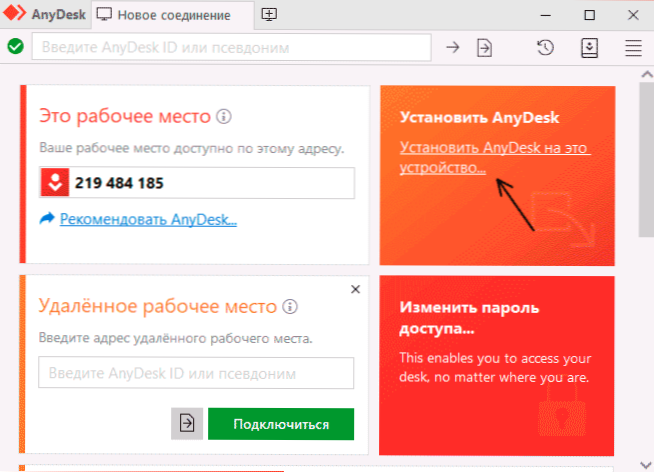
Was wird uns dies geben: Nach der Installation einesDesk wird dies standardmäßig gestartet, wenn der Computer eingeschaltet ist (Benachrichtigung bei Windows 10, 8.1 und Windows 7) - Das heißt, wir können uns fast sicher sein, dass die Verbindung im Modus des unkontrollierten Zugriffs erfolgreich sein wird.
Weitere Schritte zur Einrichtung eines unkontrollierten Zugriffs sind wie folgt:
- Klicken Aktivieren Sie den unkontrollierten Zugriff, nicht er wird sich herausstellen).
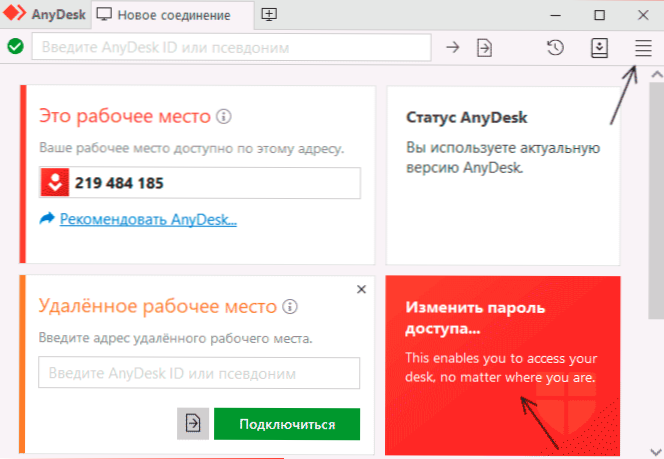
- Markieren Sie den Element "Ermöglichen Sie unkontrollierten Zugriff".
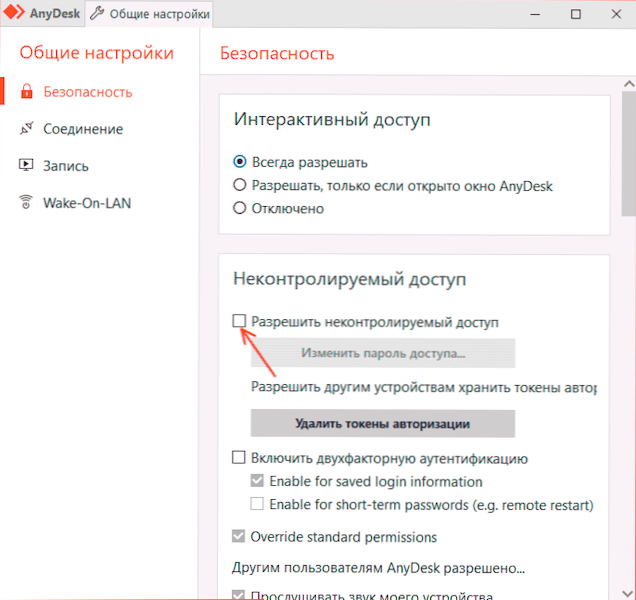
- Geben Sie das Passwort und die Bestätigung des Kennworts für den unkontrollierten Zugriff durch AnyDesk ein.
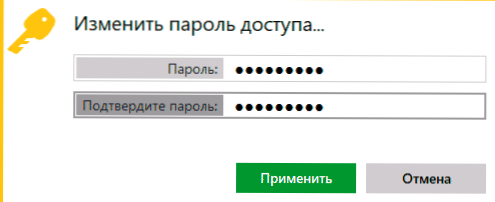
- Die Einstellung kann abgeschlossen betrachtet werden: Sie können mit einem Kennwort eine Verbindung zu diesem Computer herstellen, und die Benutzerbestätigung auf einem Remote -Computer ist nicht erforderlich (obwohl das Verbindungsfenster auf dem Bildschirm angezeigt wird). Wenn gewünscht, können Sie das Element "automatisch eingeben" beachten, sodass in der zukünftigen Passwortanforderung nicht angezeigt wird.
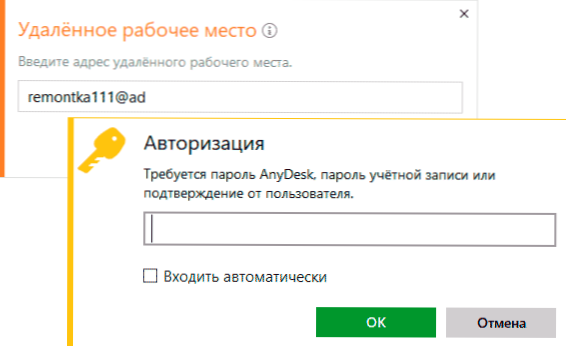
- Unmittelbar nach Eingabe des Passwort.
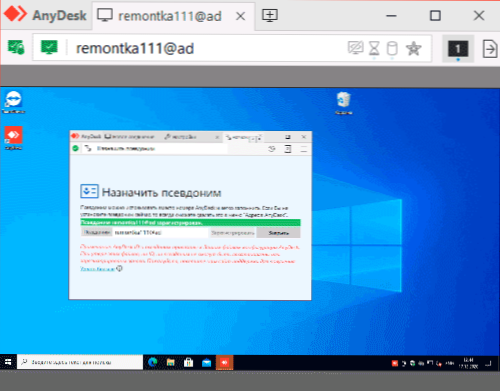
Zusätzliche Möglichkeiten
AnyDesk enthält auch einige zusätzliche Funktionen, mit denen Sie die Verbindung vereinfachen oder sicherer machen können:
- Auf der Registerkarte Sicherheit für einen unkontrollierten Zugriff können Sie zwei Faktorauthentifizierung mithilfe von Authentifizierungsanwendungen auf mobilen Geräten aktivieren: In diesem Fall müssen zusätzlich zum Kennwort für die Verbindung den Code aus der Anwendung eingegeben werden.
- In dem Abschnitt "Einstellungen" - "Schnittstelle" - "Pseudonym" können Sie einen Namen festlegen, mit dem es anstelle eines digitalen Code eine Verbindung zu diesem Computer herstellen kann: Die Verbindung in diesem Fall kann bequemer und das Pseudonym sein ist leichter zu erinnern.
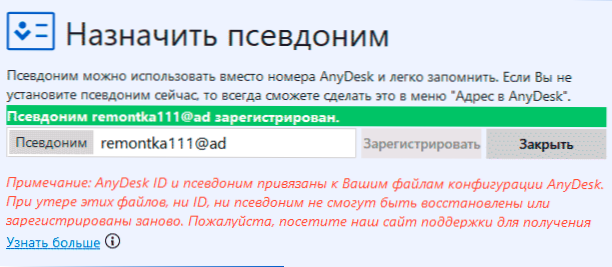
Ich hoffe, Sie Erfolg haben, aber es wird keine Probleme mit der Einrichtung und Arbeiten in Anydesk geben. Wenn es Fragen gibt - in den Kommentaren stellen, kann ich oder jemand von anderen Lesern eine Entscheidung anbieten.
- « So verbergen Sie ein Foto auf dem iPhone und verstecken Sie das Album mit versteckten Fotos
- So ändern Sie den Standardbrowser auf dem iPhone »

